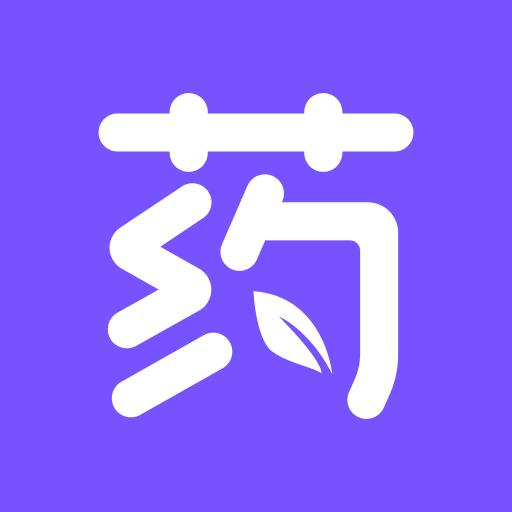在现代社会电脑已经成为我们生活和工作中不可或缺的一部分。随之而来的是操作系统的普及和更新,Windows 10作为微软推出的重要版本,凭借其易用性和稳定性受到广大用户的青睐。但是有些用户在使用Win10系统时却遇到了一个令人头疼的问题,那就是“我的电脑”无法搜索到文件。这一问题不仅影响了工作效率,也给用户的日常生活带来了困扰。本文将探讨导致这一问题的可能原因及解决办法。

首先我们需要了解“我的电脑”搜索功能运作的基本原理。在Win10系统中,“搜索”功能依赖于Windows搜索服务,它负责索引用户文件,以便能够快速响应搜索请求。如果搜索服务出现问题,或者索引功能未能正常工作,就会导致搜索不到文件。
导致“我的电脑”无法搜索到文件的原因有很多,常见的原因包括:索引服务未开启、索引数据库损坏、文件没有被索引、系统更新或文件系统错误等。
我们可以首先检查索引服务是否正常运行。用户可以通过“任务管理器”来查看“Windows Search”服务是否正在运行。右键点击任务栏,选择“任务管理器”,切换到“服务”标签,找到“Windows Search”服务。如果服务未启动,右键点击它并选择“启动”。如果服务正常运行,但问题依旧存在,我们可以尝试重建索引。
重建索引的步骤如下:打开“控制面板”,选择“索引选项”,点击“高级”按钮,然后在“索引设置”标签下,找到“重新建立索引”选项。点击后系统会重新扫描你的文件,将其添加到搜索索引中,这可能需要一些时间,具体取决于文件的数量和系统的性能。
另外用户也要确保自己需要搜索的文件类型已被包括在索引中。在“索引选项”中,点击“修改”,查看已选中的位置和文件类型,确保需要搜索的文件夹以及文件类型被勾选。
如果依然无法解决问题,文件系统的错误也可能导致搜索功能失效。用户可以通过运行系统自带的“检查磁盘”工具来扫描和修复文件错误。在“此电脑”中,右键点击所需检查的磁盘,选择“属性”,转到“工具”标签,然后点击“检查”按钮,按照提示检查并修复文件系统错误。
另外系统更新也有可能影响搜索功能。如果刚刚完成系统更新后发现搜索功能出现问题,可以考虑卸载最近的更新,看看问题是否解决。用户可以在“设置”中选择“更新和安全”,然后查看更新历史记录并选择卸载最近的更新。
有时候软件冲突也会导致搜索功能异常。一些第三方软件可能会干扰Windows的基本功能,例如某些安全软件。如果用户发现其他解决办法均无效,可以尝试禁用相关软件,看看问题是否得到解决。
总之“win10我的电脑搜索不了文件”的问题并不是什么不可解决的难题。通过上述步骤,用户可以逐步排查可能的原因并采取相应措施。值得注意的是,不同用户的情况可能有所不同,所以在解决问题时要保持耐心,逐一尝试上述方法。
最后如果实在无法解决问题,用户可以选择寻求专业技术支持。微软官网或本地的电脑维修站点都会提供相应的帮助。在信息化时代,电脑问题是常见的,但只要我们冷静对待,就一定能够找到合理的解决方案。